Como Criar uma História no Facebook

As histórias do Facebook podem ser muito divertidas de fazer. Aqui está como você pode criar uma história em seu dispositivo Android e computador.
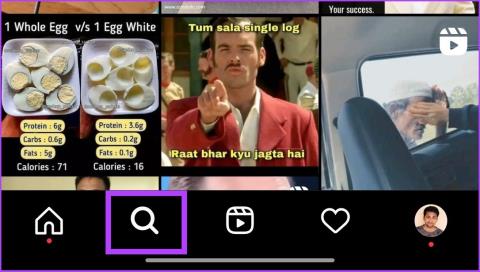
Com uma base de bilhões de usuários ativos mensais, o Instagram explodiu em conteúdo. Para facilitar a localização rápida de conteúdo relevante, a plataforma oferece sugestões de conteúdo personalizadas para os usuários por meio da seção Explorar. No entanto, o algoritmo às vezes exibe coisas aleatórias. Se este for o seu caso, veja como redefinir a página Explorar do Instagram usando seu smartphone.

O Instagram enriqueceu a página Explorar para dar sentido a todo o conteúdo, entregando-o/mostrando-o a usuários relevantes ou adequados. Isso afastou os usuários da natureza esmagadora da plataforma e atendeu à sua enorme base de usuários. Mas como funciona a guia Explorar e como você pode redefini-la? Vamos descobrir.
Lançado em 2012 como ‘Popular’, o Instagram Explore era uma aba que exibia o conteúdo mais popular da plataforma. Esse recurso permitiu aos usuários descobrir novos conteúdos e ver fotos e vídeos populares. Devido à mudança no padrão de consumo de conteúdo e para melhor descoberta e diversidade de conteúdo, o Instagram o renomeou como Explorar.

A página Explorar usa um algoritmo para mostrar o conteúdo no qual você acha que terá mais interesse e com o qual interagirá mais. Agora, você deve estar se perguntando como ele conhece o seu interesse? De acordo com o Instagram , o algoritmo leva em consideração vários fatores, incluindo o número de curtidas , comentários e compartilhamentos que uma postagem recebe, bem como quem você segue e o que você gostou no passado.
O algoritmo cria uma experiência personalizada para cada usuário e é constantemente atualizado com novos conteúdos. O Instagram está continuamente ajustando o algoritmo Explorar para mostrar aos usuários o conteúdo mais relevante e interessante. No entanto, muitos usuários relataram que sua página Explorar mostrava o mesmo conteúdo. Se você estiver navegando no mesmo barco, sugerimos que você reinicie.
Coisas que você deve saber antes de redefinir a página de exploração do Instagram
Redefinir a página de exploração do Instagram é uma forma de atualizar o conteúdo sugerido pelo Instagram com base em suas interações anteriores. Aqui estão algumas coisas que você deve saber antes de redefini-lo:
Agora, vamos entrar nas etapas e métodos.
Se você não estiver satisfeito com algumas postagens, seguir este método para alterar a página Explorar é mais adequado. Essa abordagem pode ser longa e repetitiva, mas traz bons resultados sem prejudicar seu interesse principal no Instagram. Além disso, o algoritmo do Instagram é astuto na implementação rápida das mudanças. Neste método, você terá que remover individualmente as postagens que não gosta. Deixa-me mostrar-te como.
Observação: usamos OnePlus 7T com Android 11 e iPhone 12 com iOS 16 para criar este guia, mas você pode seguir as mesmas etapas em seu dispositivo iOS ou Android. No entanto, algumas etapas e capturas de tela podem parecer diferentes.
Passo 1 : Abra o aplicativo Instagram e vá para a página Explorar.


Passo 2 : Agora, abra a postagem que você não gosta e clique no menu de três pontos no canto superior direito.

Etapa 3 : Selecione Não estou interessado.

Isso removerá a postagem da sua sugestão, e ela nunca aparecerá, desde que você não demonstre interesse nesse tipo de conteúdo. E, sim, você precisa repetir esse processo toda vez que ver algum conteúdo irrelevante ou algo que não goste. No entanto, se você quiser alterar seu feed do Instagram, sua única opção é redefinir a página Explorar.
Existem 2 maneiras de redefinir sua página de exploração do Instagram – limpando seu histórico de pesquisa ou excluindo o cache. Você pode seguir um ou ambos os métodos para ver como o feed do Explore muda.
O histórico de pesquisa desempenha um papel importante na determinação do tipo de conta, hashtags, postagens, vídeos ou rolos que você gosta. Este método é eficaz e bastante simples para redefinir a página Explorar. Siga as etapas no seu dispositivo Android ou iOS.
Passo 1 : abra o aplicativo Instagram e toque no seu perfil no canto inferior direito.


Passo 2: Toque no ícone de três linhas no canto superior direito e selecione Sua atividade.


Etapa 3: selecione Pesquisas recentes e toque em Limpar tudo.


Passo 4 : Selecione Limpar tudo no prompt para confirmar.

Ao limpar o histórico de pesquisa, você elimina seu interesse potencial de acordo com o algoritmo do Instagram e redefine sua página Explorar com algo em que poderia realmente estar interessado.
Sempre que você abre o Instagram, ele armazena todos os dados do seu dispositivo, desde o conteúdo que você visualiza até os perfis que você visita. Isso torna mais fácil exibir conteúdo familiar na próxima vez, sem buscá-lo em seus servidores. Portanto, limpar o cache excluirá esses dados, alterando assim sua página Explorar. Existem etapas diferentes para Android e iPhone. Incluímos ambos abaixo.
Nota : A remoção do cache remove os dados do Instagram armazenados no seu telefone. Portanto, antes de prosseguir com as etapas, consulte nosso guia detalhado que explica o que acontece quando você exclui o cache do Instagram .
Passo 1: Abra as configurações do telefone e vá para ‘Aplicativos e notificações’.


Nota: Todo Smartphone possui uma opção ‘Aplicativos e Notificações’; no entanto, eles podem ter nomes diferentes.
Passo 2 : Vá para Ver todos os aplicativos e selecione Instagram.


Etapa 3: Toque em ‘Armazenamento e Cache’ e selecione Limpar Cache.


É isso. Você limpou com sucesso o cache do Instagram no Android. Se esse método não funcionar, tente limpar o armazenamento.
Não há como limpar o cache do iPhone. Portanto, para limpar o cache do aplicativo Instagram, você precisa excluí-lo completamente e reinstalá-lo na App Store. Sim, é um método tedioso, mas é o que é.
Passo 1 : Vá para Configurações do iPhone e toque em Geral.


Passo 2 : Agora vá para Armazenamento do iPhone, role para baixo e selecione Instagram.


Etapa 3 : por último, toque em Excluir aplicativo.

Embora exista uma opção de aplicativo Offload , ela simplesmente exclui o aplicativo enquanto armazena seus documentos e dados localmente no iPhone. Portanto, excluir o aplicativo é sua única opção. Uma vez feito isso, reinstale o Instagram para encontrar uma página Explorar atualizada.
Perguntas frequentes sobre como redefinir a página de exploração do Instagram no Android e iOS
1. É possível excluir a página Explorar do Instagram?
A página Explorar é um recurso central do Instagram que sugere conteúdo com base em seus interesses e interações. Embora não seja possível excluí-lo, você pode personalizar o conteúdo que vê na página Explorar interagindo com diferentes tipos de postagens e contas.
2. Por que minha página de exploração do Instagram está bagunçada?
Pode haver vários motivos pelos quais sua página de exploração do Instagram parece estar confusa. Se você se envolveu recentemente com postagens ou perfis que não estão alinhados com seus interesses habituais, isso pode levar a uma mudança no conteúdo mostrado na sua página de exploração.
Além disso, o Instagram ocasionalmente testa novos recursos e algoritmos, o que pode atrapalhar temporariamente a precisão da página de exploração para alguns usuários.
Aplicativos de mídia social, como o Instagram, trabalham muito em segundo plano para determinar com qual conteúdo você deseja interagir. Além disso, o algoritmo do Instagram está se tornando cada vez mais inteligente, lançando recomendações de conteúdo influenciadas pelas contas que você segue, pelas postagens que você gosta, pelo conteúdo semelhante com o qual você interage e pelas postagens que você salva em sua coleção. Assim, torna-se quase impossível redefinir o algoritmo do Instagram para alterar sua página de exploração rapidamente.
No entanto, esperamos que este guia tenha ajudado você a alterar ou redefinir o conteúdo da página Instagram Explore. Deixe-nos saber qual método produziu os melhores resultados na seção de comentários abaixo.
As histórias do Facebook podem ser muito divertidas de fazer. Aqui está como você pode criar uma história em seu dispositivo Android e computador.
Aprenda como desativar vídeos que começam a tocar automaticamente no Google Chrome e Mozilla Firefox com este tutorial.
Resolva o problema onde o Samsung Galaxy Tab A está preso em uma tela preta e não liga.
Leia agora para aprender como excluir músicas e vídeos de dispositivos Amazon Fire e Fire HD para liberar espaço, desordem ou aumentar o desempenho.
Deseja adicionar ou remover contas de email no seu tablet Fire? Nosso guia abrangente irá guiá-lo pelo processo passo a passo, tornando rápido e fácil gerenciar suas contas de email em seu dispositivo favorito. Não perca este tutorial obrigatório!
Um tutorial mostrando duas soluções sobre como impedir permanentemente aplicativos de iniciar na inicialização do seu dispositivo Android.
Este tutorial mostra como reencaminhar uma mensagem de texto de um dispositivo Android usando o aplicativo Google Messaging.
Como habilitar ou desabilitar os recursos de verificação ortográfica no sistema operacional Android.
Está se perguntando se pode usar aquele carregador de outro dispositivo com seu telefone ou tablet? Esta postagem informativa traz algumas respostas para você.
Quando a Samsung apresentou sua nova linha de tablets topo de linha, havia muito o que comemorar. Os Galaxy Tab S9 e S9+ trazem atualizações esperadas, e a Samsung também introduziu o Galaxy Tab S9 Ultra. Todos esses dispositivos oferecem algo diferente, incluindo tamanhos de bateria variados. Certifique-se de ter os melhores carregadores para o Galaxy Tab S9.







